Фотоальбомы Wix: удаление фотоальбомов
4 мин.
Вы можете удалить фотоальбом в любое время, если он вам больше не нужен. Также можно полностью удалить приложение Фотоальбомы с сайта.
Примечание
Когда вы удаляете альбом, его изображения остаются в медиаменеджере фотоальбомов (на случай, если вы хотите добавить их в альтернативные альбомы).
Чтобы освободить место в хранилище, перейдите в медиаменеджер Фотоальбомов, чтобы удалить ненужные фотографии.
Удаление фотоальбома
Возможно, вы больше не хотите отображать фотоальбом на сайте. Возможно, фотографии старые или устаревшие, или вы хотите освободить место для более актуальных альбомов. Вы можете удалить фотоальбом в любое время из панели управления.
Примечание
Нет возможности восстановить удаленный альбом. Если вы удалите альбом по ошибке, вам придется повторно загрузить изображения в новый альбом.
Чтобы удалить фотоальбом:
- Перейдите во вкладку Мои альбомы в панели управления сайтом.
- Нажмите на значок Другие действия
 рядом с нужным альбомом.
рядом с нужным альбомом. - Выберите Удалить.
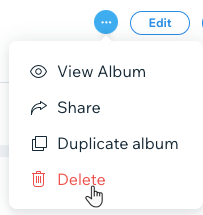
- Нажмите Удалить альбом.
Удаление приложения Фотоальбомы с сайта
Если вы больше не хотите отображать фотографии или альбомы, вы можете полностью удалить приложение «Фотоальбомы» со своего сайта. Ваши фотоальбомы по-прежнему будут доступны для управления и редактирования на панели управления сайтом.
Редактор Wix
Редактор Studio
- Перейдите в редактор.
- Перейдите на страницу Фотоальбомов.
- Нажмите Страницы и меню
 в левой части редактора.
в левой части редактора. - Нажмите Фотоальбомы.
- Нажмите Страницы и меню
- Нажмите значок Другие действия
 рядом со страницей фотоальбомов.
рядом со страницей фотоальбомов. - Выберите Удалить.
- Нажмите Удалить, чтобы подтвердить действие.
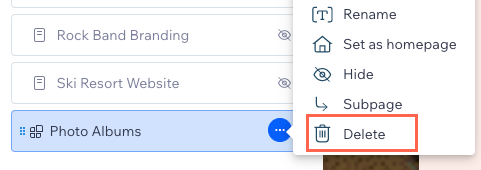
Удаление медиафайлов, чтобы освободить место для хранения
Удаление альбома удалит альбом с сайта, но медиафайлы останутся в медиаменеджере фотоальбомов, пока вы их не удалите.
Чтобы удалить ненужные медиафайлы и освободить место для хранения, необходимо для начала удалить их в медиаменеджере фотоальбомов, а затем снова удалить их из корзины в медиаменеджере фотоальбомов.
Чтобы удалить медиафайлы в медиаменеджере фотоальбомов:
- Перейдите во вкладку Мои альбомы в панели управления сайтом.
- Нажмите Редактировать рядом с нужным альбомом.
- Наведите указатель мыши на соответствующую галерею и нажмите Управлять.
- Нажмите на значок Импорт фото
 в правом верхнем углу. Откроется медиаменеджер альбома, и вы увидите все медиафайлы приложения.
в правом верхнем углу. Откроется медиаменеджер альбома, и вы увидите все медиафайлы приложения.

- Выберите и удалите ненужные файлы.
- Откройте папку «Корзина» и снова удалите те же файлы.
Массово загрузите или удалите файлы из Фотоальбомов:
Вы можете сделать это, перейдя в раздел Управление хранилищем в панели управления сайтом. Если вы используете фильтр Расположение, чтобы отобразить Wix Фотоальбомы, убедитесь, что вы выбрали правильный вариант для поиска соответствующих файлов:
- Альбомы (архивировано): включает медиафайлы, загруженные в фотоальбомы до 2020 года.
- Альбомы/Art Store: включает медиафайлы, загруженные в фотоальбомы или Art Store.

Часто задаваемые вопросы
Нажмите на вопрос ниже, чтобы узнать больше об удалении фотоальбомов с сайта.
Могу ли я повторно добавить приложение после удаления?
Сохранятся ли мои фотографии, если я удалю приложение, а затем снова добавлю его?
Я хочу иметь доступ к своим фотоальбомам, но скрыть их от посетителей моего сайта. Возможно ли это?

